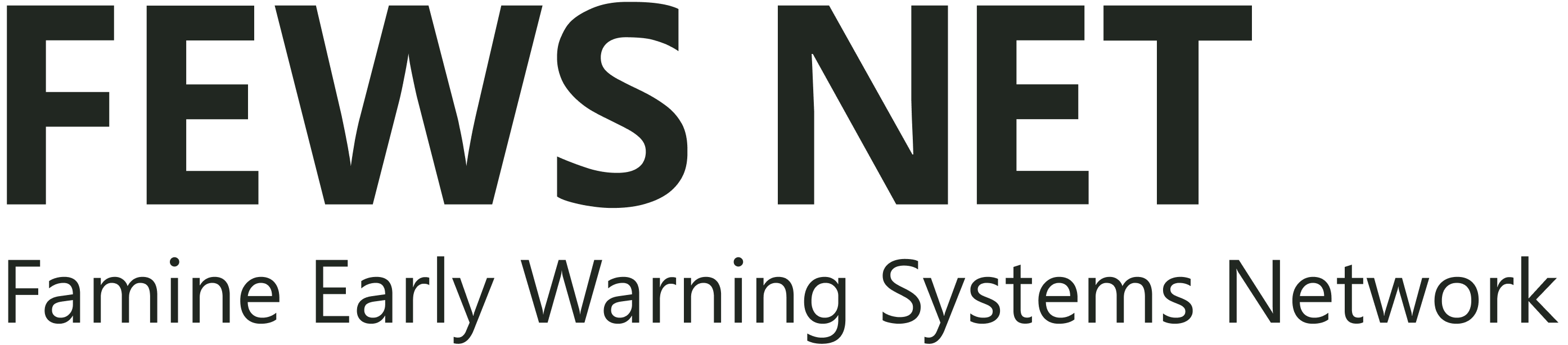Capítulo 11: GeoWRSI
Resumen
GeoWRSI es una implementación geoespacial e independiente del Índice de Satisfacción de Requerimientos Hídricos (WRSI), desarrollado por el Servicio Geológico de los Estados Unidos (USGS) para la actividad de la Red de Sistemas de Alerta Temprana contra la Hambruna (FEWS NET). El programa ejecuta un modelo de balance hídrico específico para un cultivo seleccionado por el usuario en una región especificada por el usuario, utilizando datos rasterizados como insumos. El programa produce una variedad de resultados que pueden utilizarse cualitativamente para ayudar a evaluar y monitorear las condiciones del cultivo durante la temporada de crecimiento, o bien para generar modelos de estimación de rendimiento y estimaciones de rendimiento a través de regresiones.
Técnicamente, el Índice de Satisfacción de Requerimientos Hídricos (WRSI) es la proporción de la evapotranspiración actual del cultivo (AETc) en una temporada respecto al requerimiento hídrico del cultivo en la misma temporada, que es equivalente a la evapotranspiración potencial del cultivo (PETc). Desarrollado originalmente por la Organización de las Naciones Unidas para la Alimentación y la Agricultura (FAO), el WRSI ha sido adaptado y extendido por el USGS en una aplicación geoespacial para apoyar los requisitos de monitoreo de FEWS NET. Las estimaciones de reducción de rendimiento basadas en el WRSI contribuyen a la preparación y planificación de la seguridad alimentaria. Como herramienta de monitoreo, el indicador de rendimiento del cultivo puede evaluarse al final de cada período de 10 días durante la temporada de crecimiento. Como herramienta de alerta temprana, el rendimiento del cultivo al final de la temporada puede estimarse utilizando datos meteorológicos promedio a largo plazo.
Además, el programa cuenta con varias herramientas para la validación, mejora y análisis de los conjuntos de datos de entrada y salida. Otras herramientas están disponibles para el posprocesamiento de los resultados del balance hídrico, de modo que puedan usarse para la estimación de rendimientos.
11.1. Configuración de GeoWRSI
Para comenzar, hay tres configuraciones clave con las que debes estar familiarizado. Primero, configurará la región para su análisis. En segundo lugar, configurará las salidas para guardar. Finalmente, configurará los parámetros WRSI. Aunque hay una configuración adicional para los parámetros de cultivo, no será necesario ajustarla con frecuencia. Comencemos centrándonos en estas tres configuraciones iniciales.
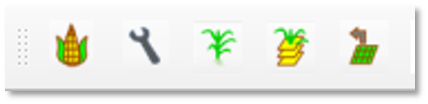
Figura 11-1 La barra de herramientas GeoWRSI incluye íconos (de izquierda a derecha) para la configuración de cultivos, configuraciones de balance hídrico, ejecución de WRSI, análisis climatológico WRSI/SOS y configuraciones de salida.
11.1.1. Regiones
El plugin de herramientas FEWS te permite establecer una región para trabajar con datos climáticos utilizando las funciones de GeoCLIM, o agregar parámetros para ejecutar el balance hídrico. Una vez que seleccionas la Región GeoWRSI (ver cuadro rojo en la Figura 11-2), se abre un nuevo formulario con los parámetros para ejecutar el WRSI en intervalos de 10 o 5 días (ver cuadro azul en la Figura 11-2). La herramienta viene con un conjunto de regiones predefinidas para diferentes áreas en África y Centroamérica.
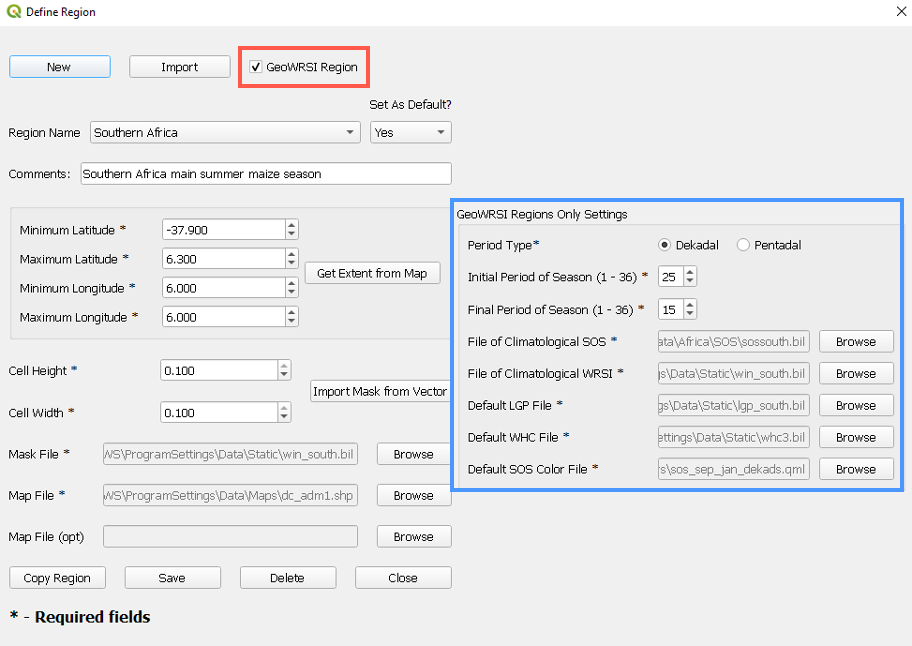
Figura 11-2 FEWS tools le permiten usar el formulario de configuración de región tanto para GeoCLIM como para GeoWRSI.
11.1.2. Configuración de salidas
Especifica las salidas que deseas guardar de la ejecución de WRSI seleccionando las salidas relevantes en el cuadro de diálogo de opciones de salida de GeoWRSI (Fig. 11-3). Puedes seleccionar salidas para guardar en el (1) Período Actual/Pronóstico, (2) Final de temporada/período extendido y (3) cada período (es decir, dekad o pentad). Solo se pueden guardar 3 salidas en cada período, a saber: WRSI, fenología e índice de agua del suelo.
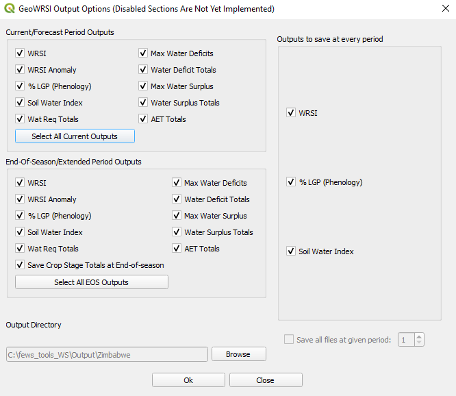
Figura 11-3 GeoWRSI te permite guardar todas las salidas o un subconjunto de ellas.
11.1.3. Configuración de los parámetros del balance hídrico
Es necesario especificar varios parámetros para la ejecución de WRSI, incluyendo la región a ejecutar, el tipo de cultivo, la definición del inicio de la temporada (SOS), la definición de la longitud del período de crecimiento (LGP), la definición de la capacidad de retención de agua (WHC), la definición de la máscara y los conjuntos de datos para la ejecución del modelo. Estas configuraciones se acceden desde la herramienta de Configuración de WRSI (Figura 11-4).
Figura 11-4 La configuración del modelo permite definir la región, el tipo de cultivo, el inicio de la temporada, la longitud de la temporada, la capacidad de retención de agua, entre otros parámetros para ejecutar el WRSI.
Una vez haces click en el icono, esto abre un cuadro de diálogo donde puedes establecer los diferentes parámetros del modelo (Figura 11-5). Aunque se pueden configurar varios parámetros como se mencionó anteriormente, los parámetros más comunes a establecer son el tipo de cultivo y la región.
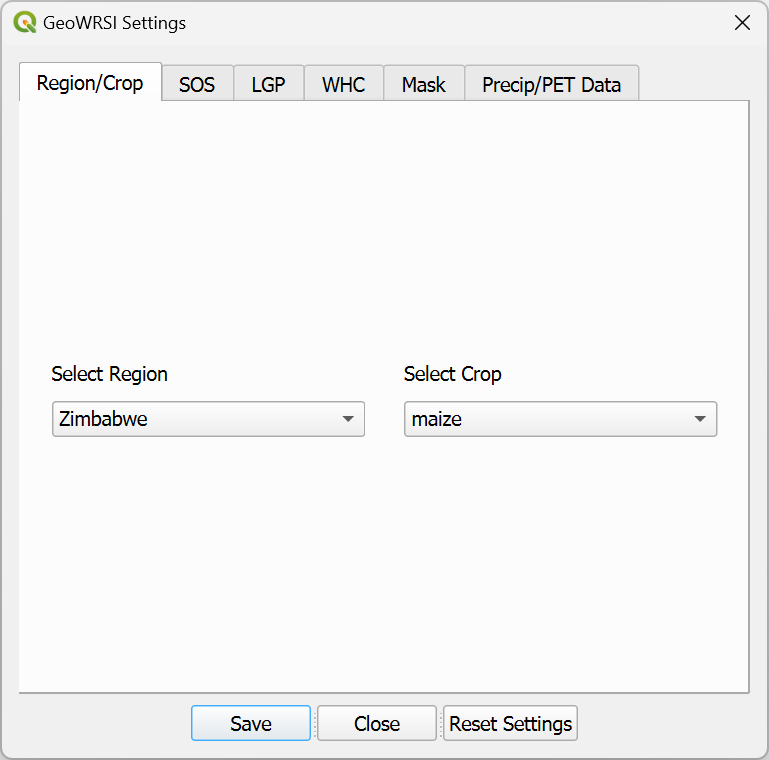
Figura 11-5 Primero selecciona la región y el tipo de cultivo.
Al seleccionar las pestañas de SOS, LGP, WHC, Máscara y Datos de Precipitación/PET, puedes cambiar los parámetros correspondientes (Figura 11-6). A menos que tengas una razón específica para cambiar estas configuraciones adicionales (por ejemplo, usar una fecha de siembra conocida que sea diferente del inicio de las lluvias), es común dejar estas configuraciones adicionales sin cambios. Si has cambiado las configuraciones en el pasado para una ejecución especial del modelo (por ejemplo, para determinar los impactos potenciales de la siembra de cultivos en diferentes dekads de la misma temporada), es importante revisar las diferentes configuraciones y asegurarse de que todas estén restablecidas a la configuración predeterminada o que estén en la configuración requerida.
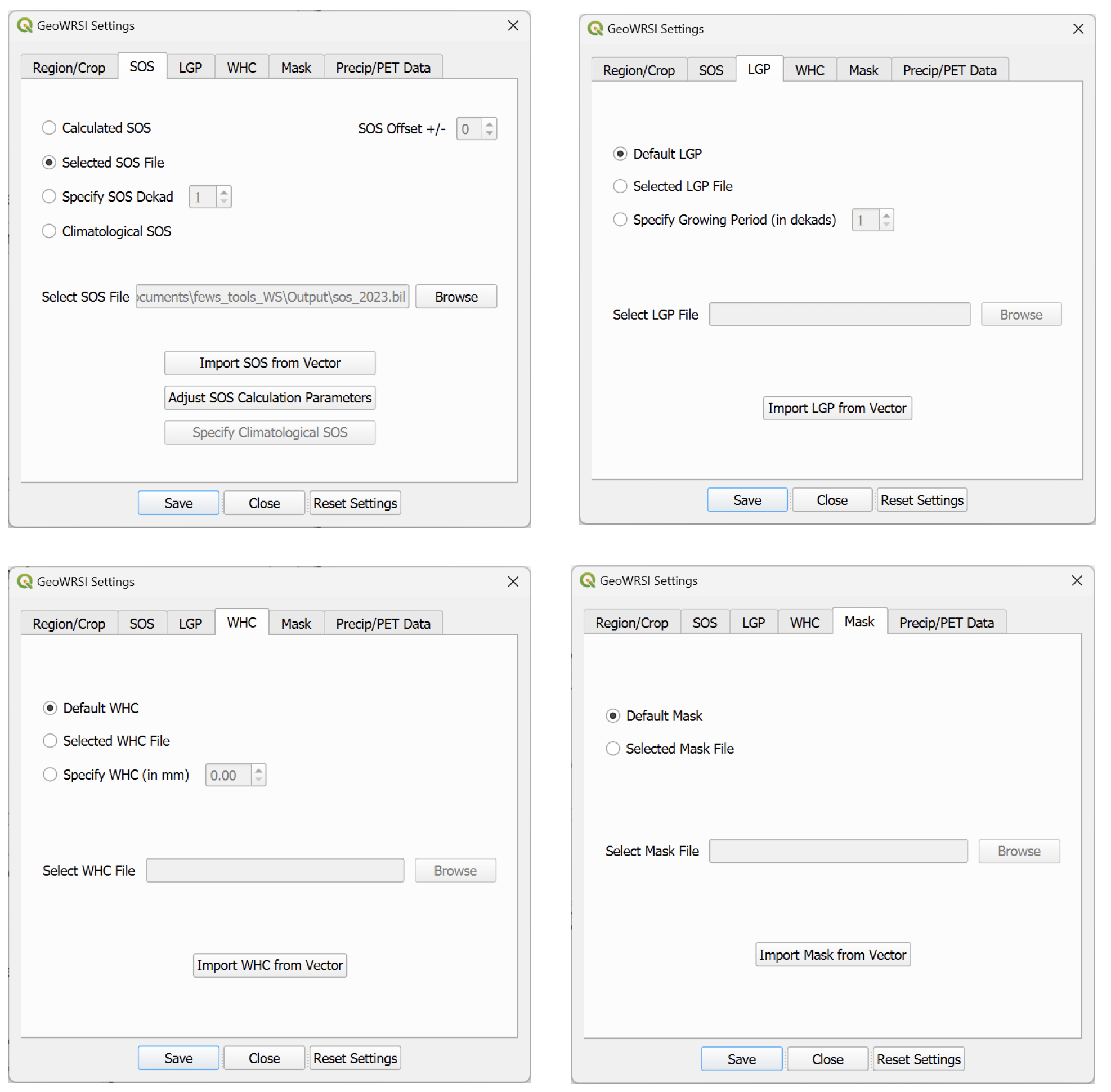
Figura 11-6 Continúa seleccionando cada pestaña y define el parámetro correspondiente.
Merece una mención especial la pestaña de Datos de Precipitación/PET (Figura 11-7). Los usuarios deben asegurarse de que están ejecutando el modelo WRSI utilizando los conjuntos de datos previstos. Por ejemplo, si están utilizando CHIRPS o un conjunto de datos de lluvia mejorado localmente (ver Capítulo 9).
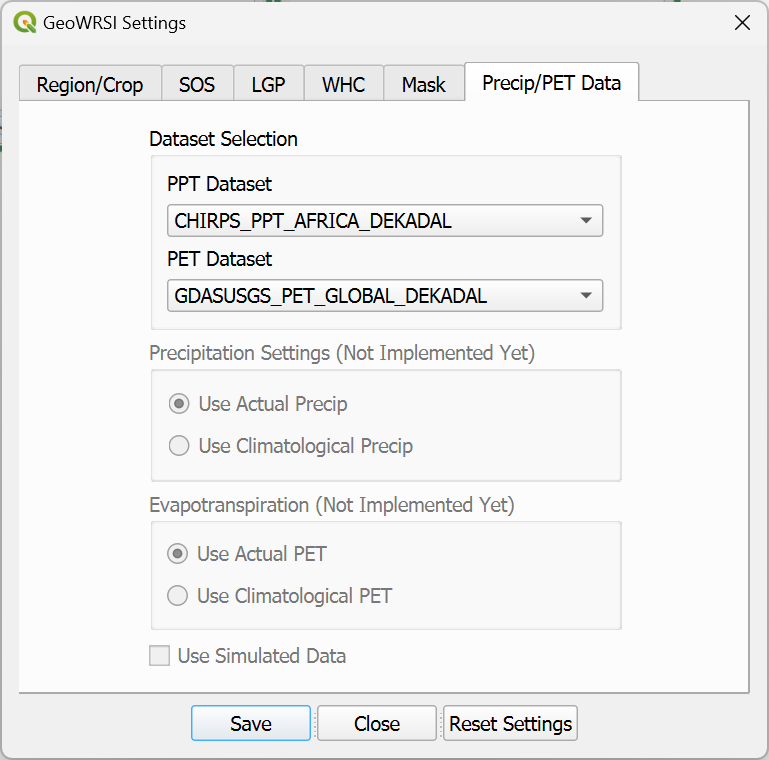
Figura 11-7 Finalmente, selecciona los datos de precipitación y evapotranspiración.
11.2. Ejecutando el WRSI
Para ejecutar el modelo WRSI, haz clic en el botón "Run WRSI" (Figura 11-8).
Figura 11-8 Una vez que las configuraciones estén definidas, estarás listo para ejecutar el WRSI.
El programa pregunta si el conjunto de datos de precipitación (PPT) contiene un período de pronóstico o no (Figura 11-9).
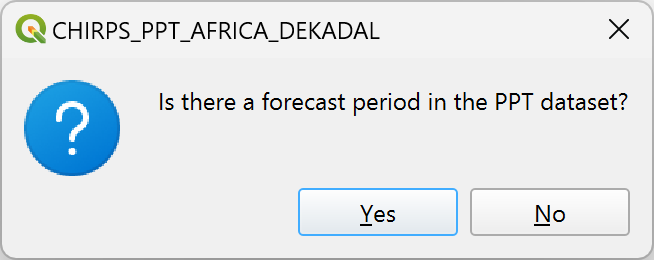
Figura 11-9 Confirma si hay datos de pronóstico de precipitación.
Haz clic en "No", a menos que hayas descargado y procesado datos de pronóstico compatibles. La función de período de pronóstico es una herramienta útil que te permite prever cuál será el WRSI en el próximo período. Los datos de pronóstico suelen ser CHIRPS-GEFS, que son compatibles con CHIRPS. Para usar la función de pronóstico, descarga un conjunto de datos de pronóstico como los datos CHIRPS-GEFS de CHC Products Collections , conviértelos a un formato compatible con los datos CHIRPS y cópialos en el directorio de datos de precipitación activo (para el conjunto de datos de precipitación que se está utilizando para ejecutar el WRSI). Ver capítulo 2, cómo descargar datos de pronóstico.
En "Start Year", selecciona la temporada/año para la cual deseas ejecutar el WRSI. El año se refiere al año en que comienza la ejecución del WRSI. Por ejemplo, para ejecutar el WRSI para 2020/2021, selecciona 2020 y luego haz clic en OK. El modelo de Balance Hídrico comenzará a ejecutarse. Mientras se está ejecutando, verás una barra de progreso (% en la parte inferior).
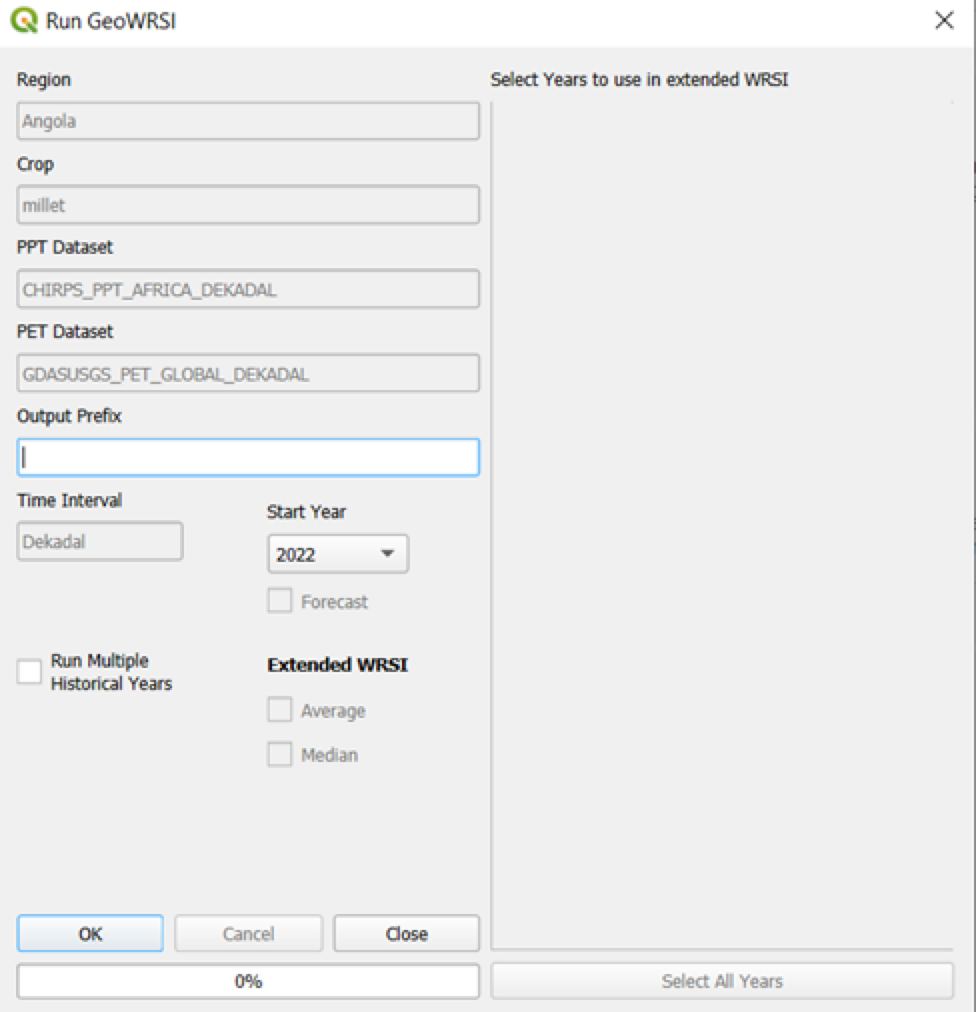
Figura 11-10 Cuando estés listo, selecciona el año y un prefijo opcional para ejecutar el modelo.
También puedes ejecutar el WRSI para múltiples años marcando la casilla "Ejecutar múltiples años históricos" (Figura 11-11). Las opciones de años aparecerán a la derecha del cuadro de diálogo, permitiéndote elegir los años para los cuales deseas ejecutar el WRSI.
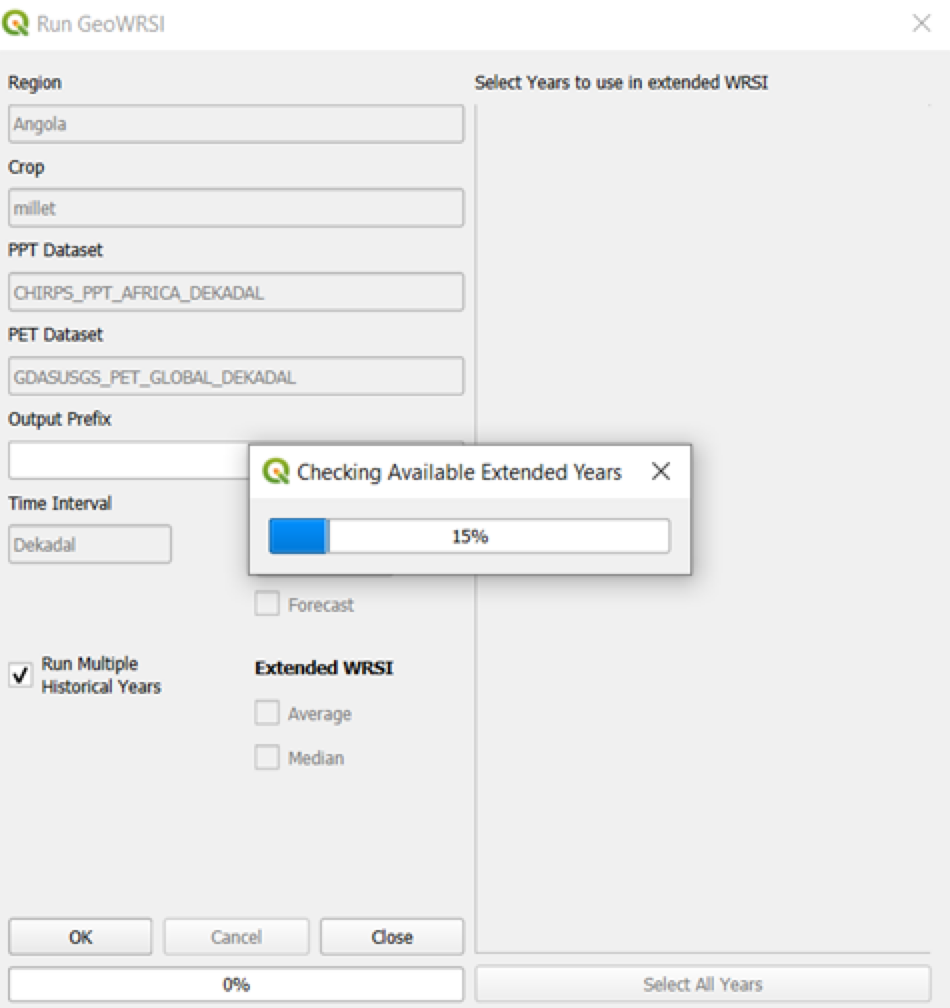
Figura 11-11 Selecciona la casilla "Ejecutar múltiples años" si deseas ejecutar el proceso para varios años.
Hacia el final de la ejecución, aparecerá un cuadro de diálogo preguntando si deseas inicializar el animador. Puedes hacer clic en sí o no.
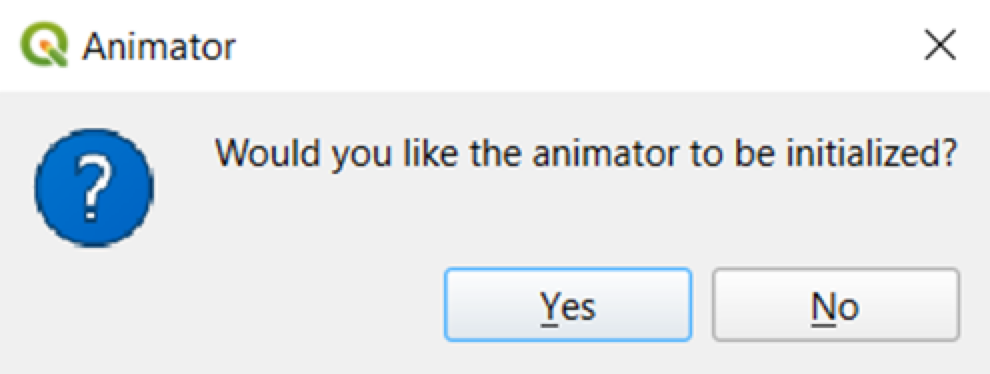
Figura 11-12 El animador facilita la navegación por los datos en el lienzo de QGIS.
El animador (Figura 11-13) permite mostrar la progresión del WRSI y otros parámetros a lo largo de la temporada de crecimiento. Al hacer clic en "sí", se permite que la animación de los resultados se muestre junto con las otras salidas estándar de GeoWRSI al final de la ejecución.

Figura 11-13 Puedes hacer clic hacia adelante/atrás, en el tiempo, a través de los diferentes productos de WRSI.
Después de completar la ejecución de WRSI, haz clic en "No" para continuar trabajando con WRSI o "Sí" para cerrar la ventana y ver los resultados.
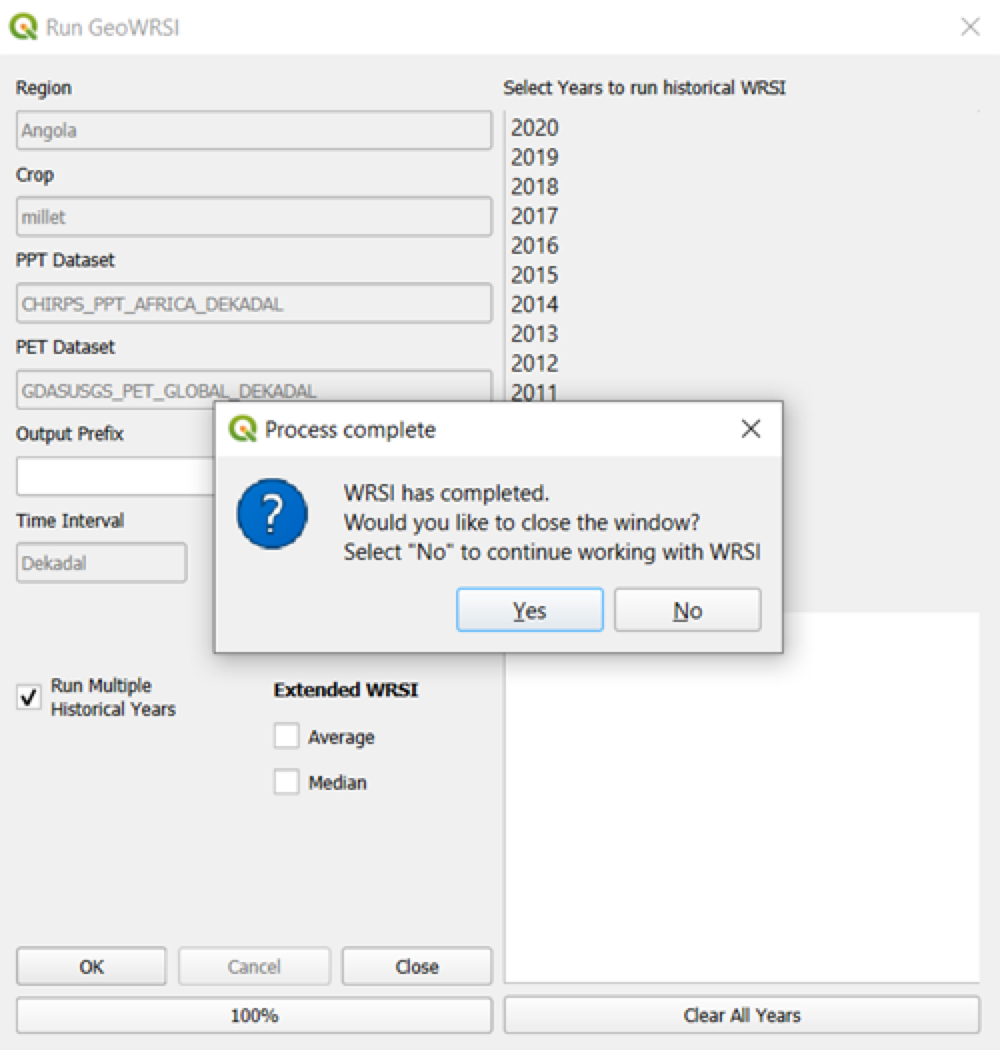
Figura 11-14 Click en ‘yes’ para cerrar la ventana y ver los resultados.
Cierra la ventana de Ejecución de GeoWRSI para ver los resultados en el lienzo de QGIS. En el lado izquierdo de QGIS, encontrarás la Tabla de Contenidos con varios parámetros para seleccionar (Figuras 11-15 y 11-16).
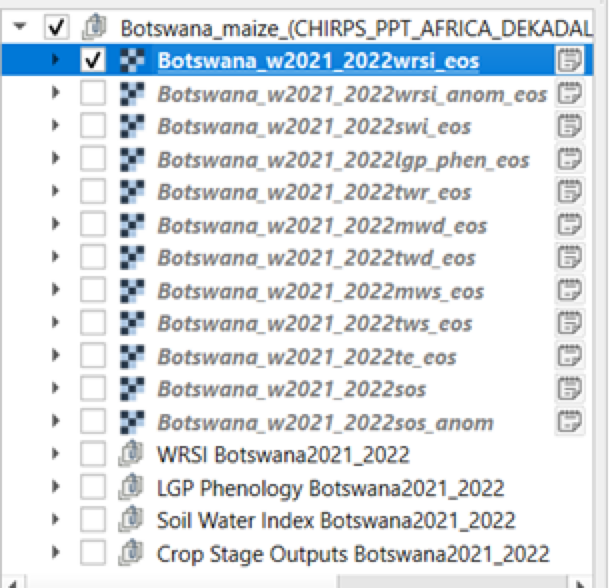
Figura 11-15 El panel de capas de QGIS lista los diferentes productos.
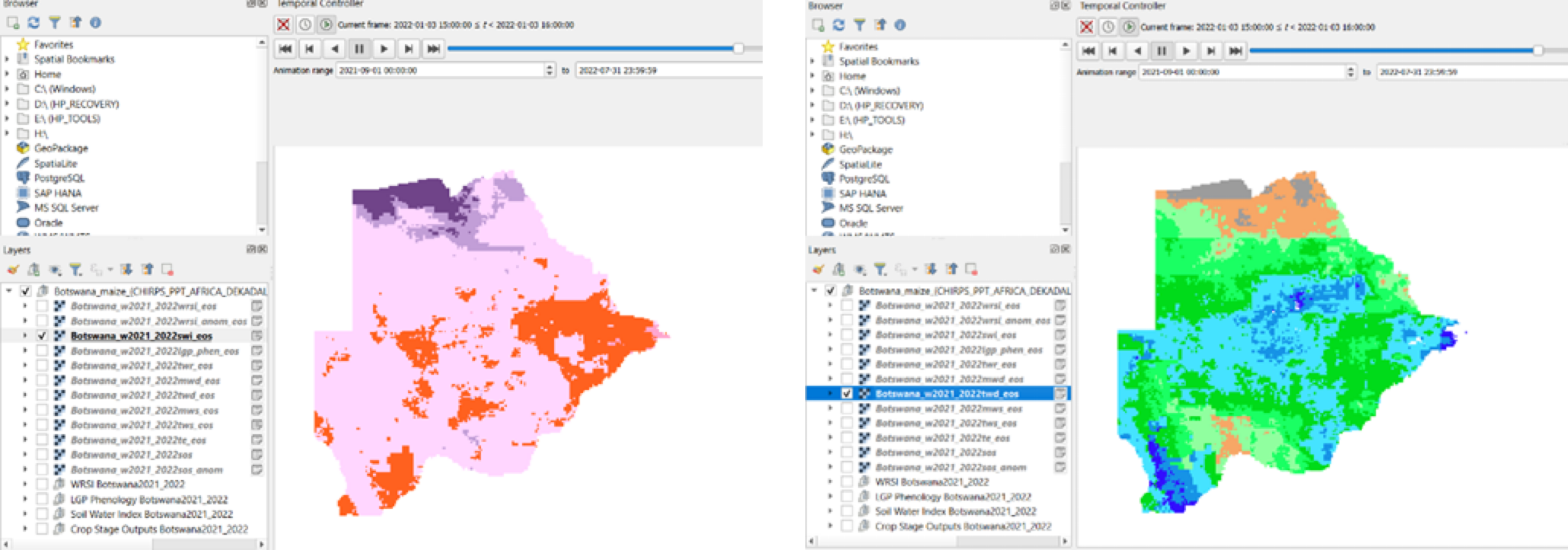
Figura 11-16 El lienzo en QGIS muestra los mapas; usa el animador para navegar a través de los diferentes productos
Puedes marcar las casillas junto a cada parámetro para ver cada mapa individualmente. Además, puedes mover la barra del animador para observar los resultados en diferentes momentos.